“Je moet op Facebook komen†. Hoe vaak heb je dit over je bedrijf gehoord? Het kan een beetje vervelend worden, maar Facebook is een essentieel onderdeel om contact te maken met gebruikers en inhoud naar de massa te brengen. Door uw Facebook-updates aan uw website toe te voegen, kunt u gebruikers op de hoogte houden met realtime status en zelfs uw Facebook-aanhang vergroten.

In dit artikel laten we u zien hoe u eenvoudig uw Facebook-tijdlijn in WordPress kunt weergeven.
Uw Facebook-tijdlijn weergeven in WordPress
We gaan Smash Balloon's Custom Facebook Feed Pro gebruiken om onze Facebook-tijdlijn toe te voegen aan onze WordPress-website.
Eerst moet je naar de Smash Balloon-website gaan en de Custom Facebook Feed Pro-plug-in downloaden. Vervolgens moet u de plug-in op uw site installeren en activeren.
Maak geweldige websites
Met de beste gratis paginabuilder Elementor
Begin nuOpmerking : er is ook een gratis versie van de plug-in, genaamd Smash Balloon Social Post Feed . Dit werkt prima om tekst en links van je tijdlijn weer te geven. Er worden echter geen foto's weergegeven.
Ga na activering naar Facebook Feed » Instellingen  in uw WordPress-dashboard. Hier moet u uw Facebook-account koppelen.
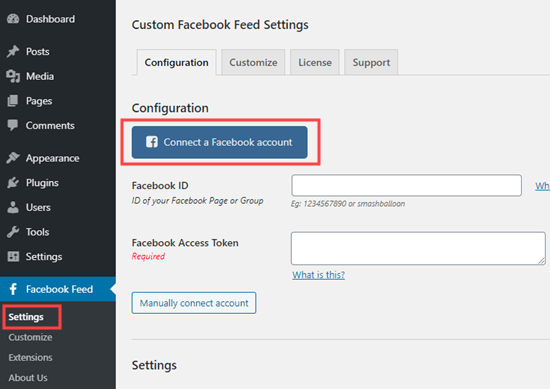
Vervolgens moet u beslissen of u een Facebook-pagina of groepstijdlijn wilt weergeven. We gaan onze Facebookpagina gebruiken.
Opmerking: Â U kunt geen tijdlijn weergeven vanuit uw persoonlijke profiel. Dit komt door het privacybeleid van Facebook.
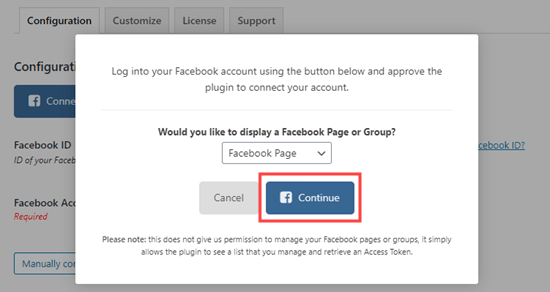
Facebook zal je dan vragen om akkoord te gaan en Smash Balloon toestemming te geven om toegang te krijgen tot je Facebook-account. Volg gewoon de aanwijzingen op het scherm.
U ziet dan opnieuw de pagina Aangepaste Facebook-feedinstellingen, met een pop-up waarin u wordt gevraagd te selecteren welke pagina u wilt gebruiken. Klik op de gewenste pagina en klik vervolgens op de knop 'Deze pagina verbinden':
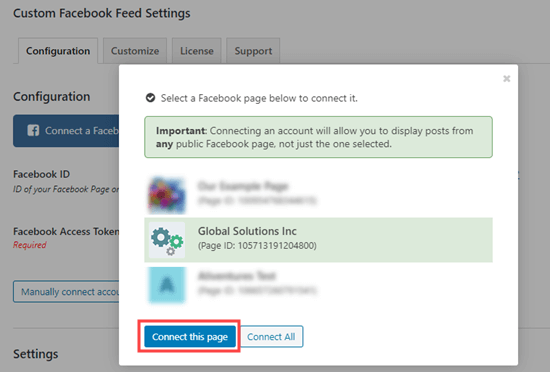
Je pagina zou nu moeten worden weergegeven in het gedeelte 'Verbonden accounts' van de configuratie-instellingen voor aangepaste Facebook-feeds. Vergeet niet op de knop 'Instellingen opslaan' te klikken om het op te slaan.
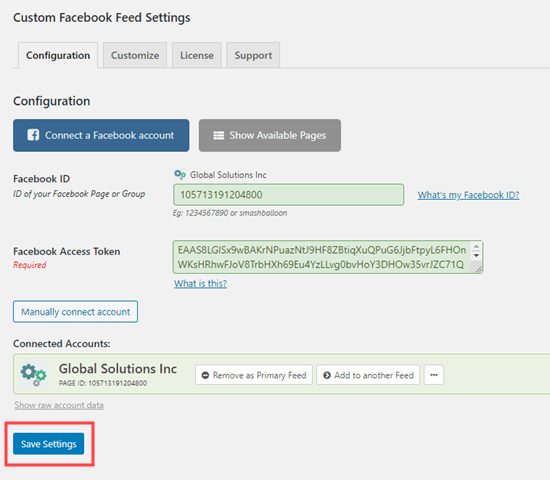
Nu is het tijd om door te gaan en de Facebook-tijdlijn van uw pagina aan uw site toe te voegen. Open eenvoudig het bericht of de pagina waar u uw tijdlijn wilt plaatsen, of maak een nieuw bericht of nieuwe pagina.
Het is ook mogelijk om je tijdlijn toe te voegen aan je WordPress-zijbalk, wat we later in deze tutorial zullen bespreken.
We gaan een nieuwe pagina maken door naar Pagina's » Nieuwe toevoegen te gaan . Klik in het paginabewerkingsscherm op het pictogram (+) om het aangepaste Facebook-feedblok toe te voegen in de WordPress-blokeditor:
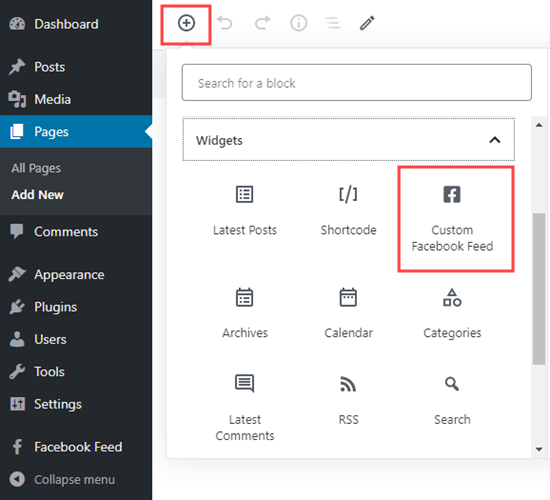
U kunt de preview van uw Facebook-feed meteen zien in de inhoudseditor. Ga je gang en bekijk of publiceer je pagina om hem op je site te bekijken. Dit is onze Facebook-tijdlijn:
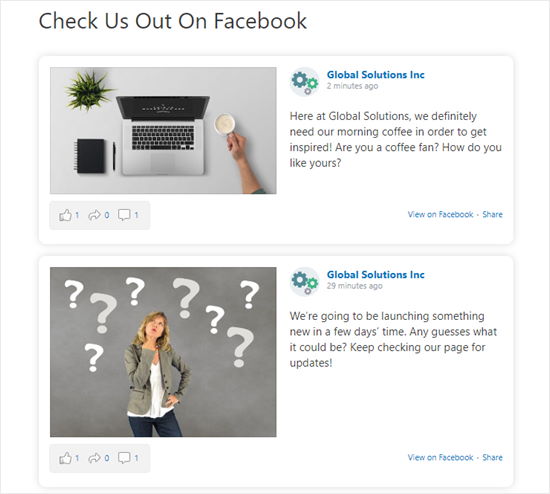
We hebben wat styling aan onze tijdlijn toegevoegd om het er geweldig uit te laten zien op onze site. Vervolgens bekijken we hoe u uw eigen Facebook-tijdlijn kunt aanpassen met Custom Facebook Feed Pro.
Je Facebook-tijdlijn aanpassen met Smash Balloon Facebook Feed Pro
Met Custom Facebook Feed Pro kun je allerlei opties over je tijdlijn wijzigen. Laten we enkele van de belangrijkste doornemen.
Ga gewoon naar de pagina  Facebook Feed » Instellingen  in uw WordPress-dashboard.
Scrol omlaag naar het gedeelte 'Instellingen' en je ziet een paar belangrijke opties. U kunt bijvoorbeeld besluiten dat u slechts 5 berichten wilt weergeven:
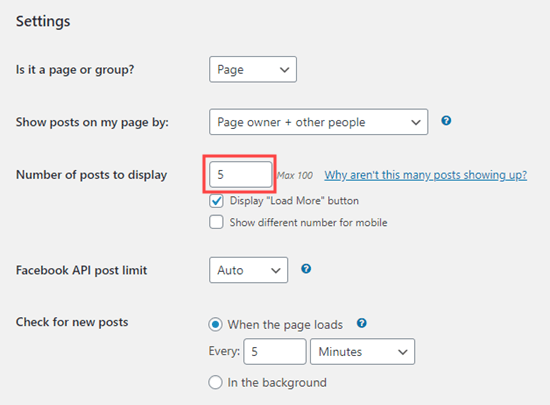
Er zijn ook veel instellingen onder de pagina " Facebook-feed" »Aanpassen" die u misschien wilt uitproberen. Deze pagina geeft je veel verschillende opties om uit te kiezen in verschillende tabbladen.
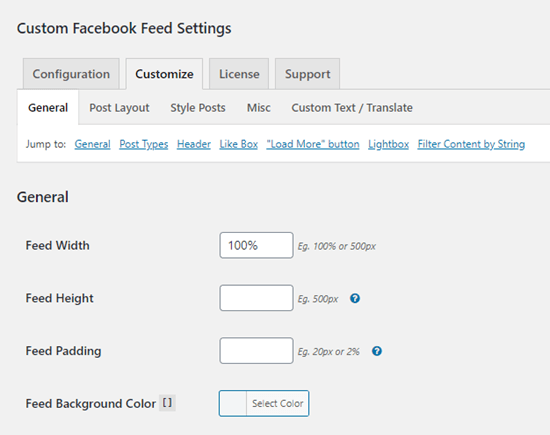
Om de indeling van uw tijdlijn te wijzigen, klikt u op het tabblad 'Berichtlay-out'. We hebben de stijl 'Halve breedte' geselecteerd voor onze berichten bovenaan hier. Vergeet niet op de knop 'Wijzigingen opslaan' te klikken nadat u wijzigingen heeft aangebracht:
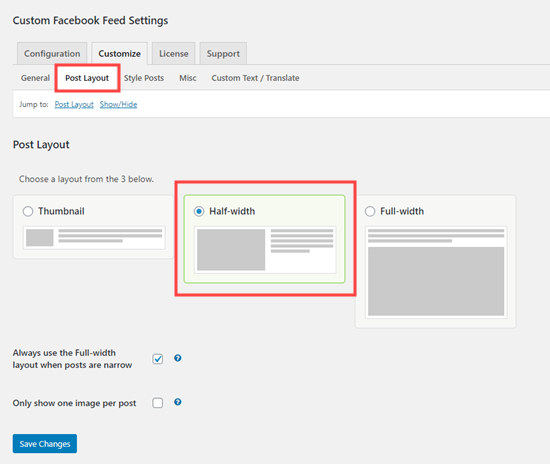
Ga vervolgens naar het tabblad 'Posts opmaken' om de stijl van uw berichten te wijzigen. We vinden de ‘Boxed’-stijl hier geweldig. We hebben onze palen afgeronde hoeken plus een schaduw gegeven:
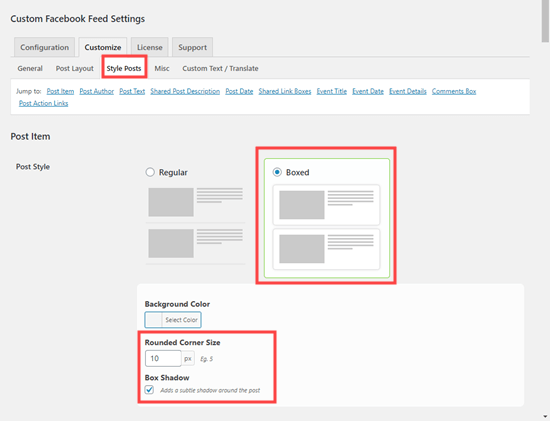
Nogmaals, zorg ervoor dat u uw wijzigingen opslaat voordat u de pagina verlaat.
Uw aangepaste Facebook-tijdlijn toevoegen in WordPress Sidebar
Wat als u uw Facebook-tijdlijn in uw zijbalk wilt weergeven in plaats van in een bericht of pagina? Dat doe je eenvoudig met aangepaste Facebook-feeds.
Ga eerst naar de Uiterlijk » Widgets  pagina in uw WordPress-beheergebied. Sleep vervolgens een 'Tekst'-widget naar de plaats waar u uw tijdlijn wilt hebben in uw zijbalk. Voer nu gewoon de shortcode [custom-facebook-feed] in de widget in en sla deze op.
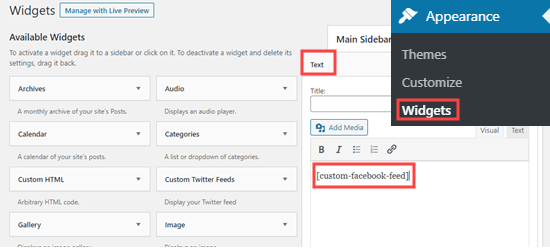
Je Facebook-tijdlijn verschijnt nu in de zijbalk op je website:
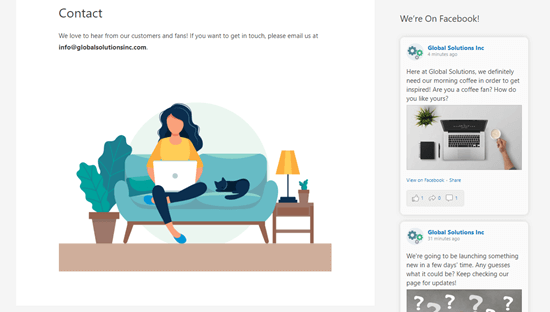
We hopen dat dit artikel je heeft geholpen om te leren hoe je je Facebook-tijdlijn in WordPress kunt weergeven.Â
Als je dit artikel leuk vond, raden we je aan ons te volgen op Facebook en Twitter om in realtime op de hoogte te blijven van onze publicaties.




